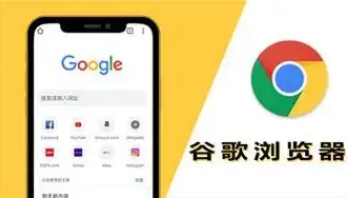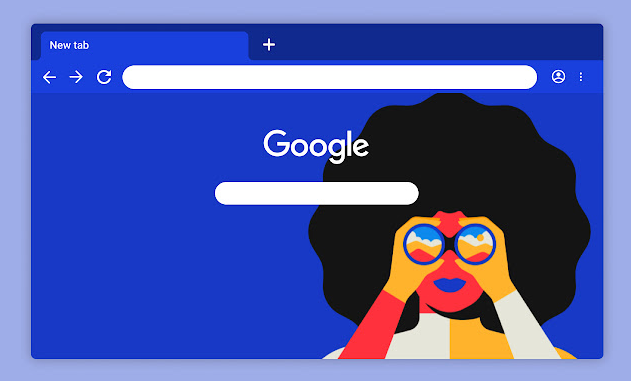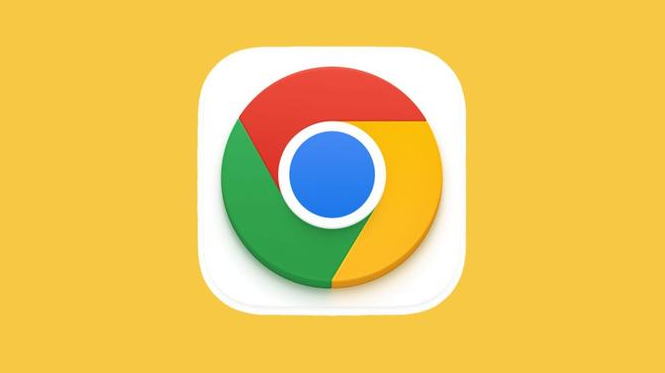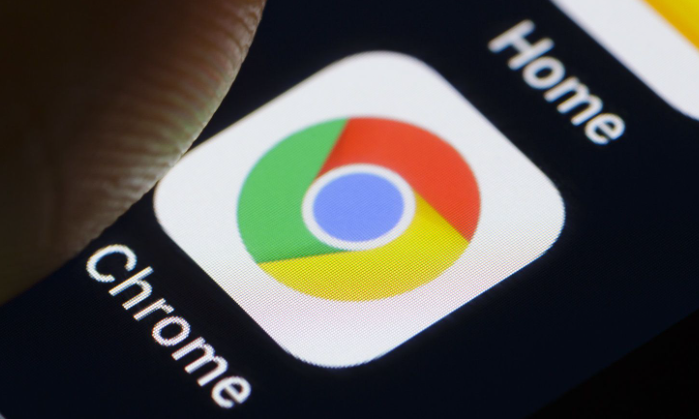教程详情
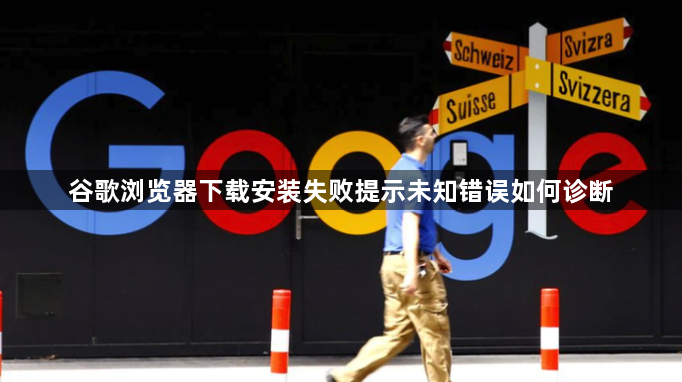
1. 检查网络连接:确保设备已连接到互联网,并且网络稳定。可以尝试打开其他网页或应用程序,查看是否存在网络连接问题。如果网络不稳定,可以稍等片刻后重新下载,或者切换到其他网络环境进行下载。
2. 查看系统要求:确认设备所在的操作系统版本、内存、硬盘空间等是否满足Chrome浏览器的最低系统要求。如果不满足,需要先对系统进行升级或优化,以满足安装条件。
3. 检查安装包完整性:下载过程中可能会出现文件损坏或不完整的情况,导致安装失败并提示未知错误代码。可以删除已下载的安装包,然后重新从官方渠道下载最新的Chrome安装包。
4. 查看错误日志:在Windows系统中,可查看系统事件查看器,找到与Chrome安装相关的错误日志;在Mac系统中,可在“控制台”中查找安装过程中的错误信息,根据错误日志中的提示来进一步排查问题。
5. 关闭安全软件:部分安全软件可能会误将Chrome安装包识别为潜在威胁,从而阻止其下载或安装。可以尝试暂时关闭杀毒软件、防火墙等安全软件的实时监控功能,或者将Chrome安装包添加到白名单中,然后再次进行下载和安装。不过,在完成安装后,应及时重新开启安全软件的防护功能,以确保系统的安全。
6. 清理浏览器缓存和临时文件:有时浏览器的缓存和临时文件可能会导致安装过程中出现问题。可以打开Chrome浏览器,进入设置页面,选择“隐私与安全”,然后点击“清除浏览数据”,选择清除缓存和临时文件。
7. 检查系统文件和注册表:在Windows系统中,可以运行系统文件检查器(SFC)来扫描和修复可能损坏的系统文件。打开命令提示符(以管理员身份运行),输入“sfc /scannow”并回车,等待扫描和修复完成。另外,如果之前卸载过Google Chrome不完全,可能会导致有注册表残余,从而影响安装,可以使用电脑管家或360软件管家等工具直接搜索谷歌浏览器进行安装,这些工具可能会自动处理一些残留问题。
综上所述,当谷歌浏览器下载安装失败提示未知错误时,可通过以上方法逐步排查,找到问题所在并加以解决,从而顺利完成谷歌浏览器的安装。